Gestire i backlog del prodotto e del portfolio
Azure DevOps Services | Azure DevOps Server 2022 - Azure DevOps Server 2019
I backlog portfolio offrono ai proprietari dei prodotti informazioni dettagliate sul lavoro di più team di funzionalità agile. I proprietari dei prodotti definiscono obiettivi di alto livello come epiche o funzionalità, che i team di funzionalità si suddividono nelle storie utente per assegnare priorità e sviluppare.
Nota
Per altre informazioni, vedere gli articoli seguenti:
La configurazione di una struttura del team come quella mostrata fornisce a ogni team di funzionalità un backlog distinto per pianificare, classificare in ordine di priorità e tenere traccia del lavoro. I proprietari di portfolio o prodotti possono creare la propria visione, roadmap e obiettivi per ogni versione, monitorare lo stato di avanzamento tra progetti e gestire rischi e dipendenze.
Per supportare gli elementi seguenti, configurare un team gerarchico e una struttura di backlog:
- Organizzare e gestire i backlog: consente ai team di funzionalità autonomi di organizzare e gestire i propri backlog.
- Pianificare e monitorare: usare le visualizzazioni di gestione portfolio per pianificare epiche e funzionalità e monitorare lo stato di avanzamento dei team di funzionalità.
- Assegnare elementi backlog: Assegnare elementi backlog ai team delle funzionalità da un backlog comune.
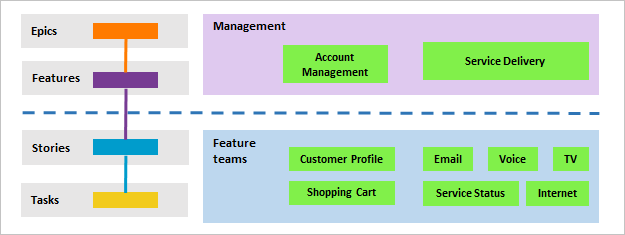
- Livelli di accesso: avere almeno accesso di base.
- Autorizzazioni
: Per configurare le impostazioni del team: membro del gruppo di sicurezzaAmministratori del Progetto o ruoloAmministratore del Team . Per altre informazioni, vedere Modificare le autorizzazioni a livello di progetto.
- Livelli di accesso: avere almeno accesso base.
- autorizzazioni
: Per configurare le impostazioni del team: membro del gruppo di sicurezza amministratori del progettoo amministratore del team ruolo
Nota
Le immagini nel portale Web potrebbero differire da quelle contenute in questo articolo a causa degli aggiornamenti apportati ad Azure DevOps Services. Tuttavia, a meno che non venga indicato in modo esplicito, la funzionalità di base rimane invariata.
Nota
Le immagini nel portale Web potrebbero differire da quelle contenute in questo articolo a causa degli aggiornamenti apportati ad Azure DevOps Server. Tuttavia, a meno che non venga indicato in modo esplicito, la funzionalità di base rimane invariata.
Gestire la visualizzazione dello stato del team
Nell'esempio seguente viene illustrato il backlog del portfolio Epics per il team di gestione . Il drill-down visualizza tutti gli elementi e le funzionalità del backlog, anche se appartengono a uno dei tre team diversi: Servizio clienti, Telefono e Web.
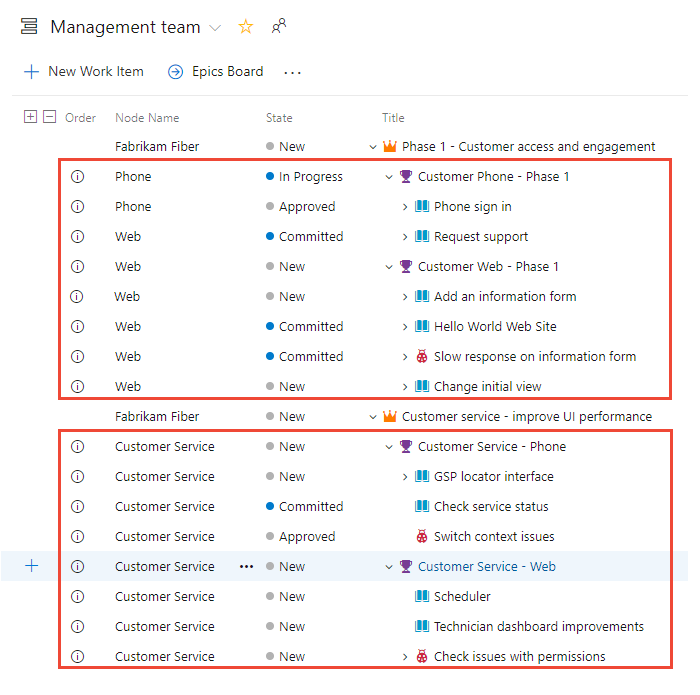
Importante
È possibile stabilire collegamenti figlio con elementi di lavoro di progetti diversi. Tuttavia, se i processi differiscono tra i progetti, la gerarchia non è visibile nel backlog per tali elementi figlio in progetti separati. È comunque possibile visualizzare tutti gli elementi figlio associati direttamente nel modulo dell'elemento di lavoro.
Visualizzare la proprietà e lo stato del backlog del team
Ogni team ha una propria home page o dashboard, backlog di prodotto e portfolio, bacheche e schede attività. Queste pagine mostrano il lavoro rilevante solo per ogni team, in base alle assegnazioni effettuate all'area dell'elemento di lavoro e ai percorsi di iterazione. Per altre informazioni, vedere Informazioni sui team e sugli strumenti Agile.
Per visualizzare la proprietà e lo stato di avanzamento di altri team, eseguire le attività seguenti:
- Mostra elementi padre:configurare il backlog per visualizzare le epiche o le funzionalità padre di proprietà di altri team.
- Usare le query:creare query per includere elementi di lavoro di altri team. Aggiungere queste query al dashboard del team per una migliore visibilità.
- Utilizzo dei piani: usare la funzionalità "Piani" in Azure Boards, che offre visibilità tra team sugli elementi di lavoro in più team. Questa azione consente di visualizzare tutti gli elementi e le funzionalità del backlog, anche se appartengono a team diversi.
Suggerimento
Aggiungere nome nodo alle opzioni colonna per visualizzare il nome del team assegnato a ogni elemento di lavoro.
Ad esempio, la visualizzazione backlog di Fabrikam Fiber Team include gli elementi di lavoro assegnati al percorso di area, Fabrikam Fiber e l'epico padre, assegnato al team di Fabrikam . Gli elementi di proprietà di altri team vengono visualizzati con un'icona di informazioni, ![]() . Passare il puntatore del mouse sull'icona delle informazioni per l'epica per visualizzare altri dettagli.
. Passare il puntatore del mouse sull'icona delle informazioni per l'epica per visualizzare altri dettagli.
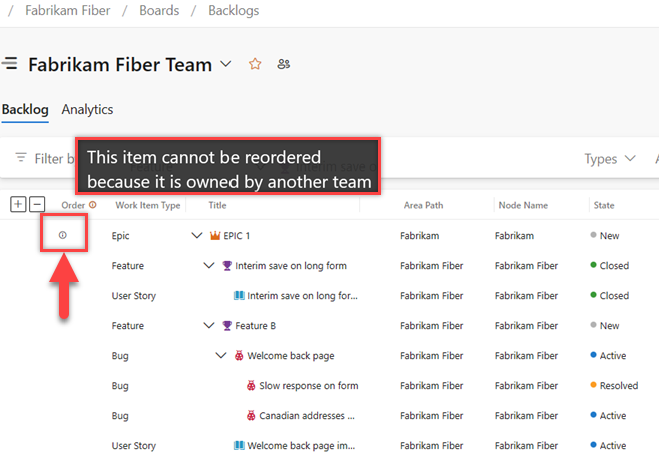
Assegnare il lavoro da un backlog comune
La struttura gerarchica del team e del backlog consente ai team autonomi di assumere la proprietà dei backlog e consente di assegnare lavoro ai team da un backlog comune. Durante le riunioni di pianificazione dello sprint o del prodotto, i proprietari dei prodotti e i lead di sviluppo possono esaminare il backlog. Teams può quindi assegnare elementi specifici a vari team impostando il percorso dell'area del team di funzionalità.
Nella visualizzazione seguente del backlog gestione account, tutti gli elementi ancora assegnati a Gestione account devono ancora essere assegnati a team specifici.
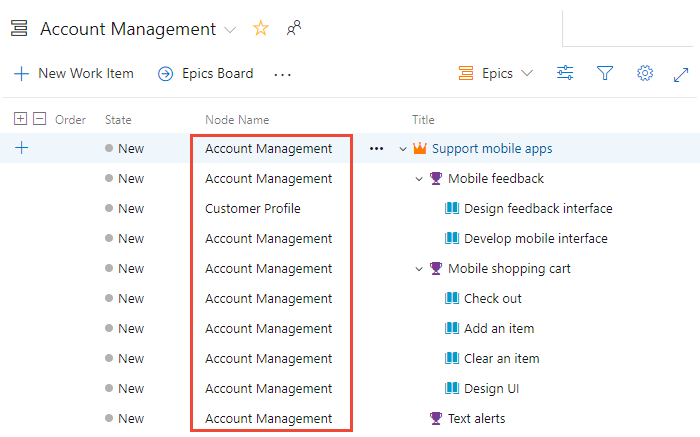
Durante la riunione di pianificazione, aprire ogni elemento, creare note e assegnarlo al team appropriato per l'azione.
Suggerimento
Selezionare più elementi di lavoro ed eseguire una modifica in blocco del percorso dell'area. Per altre informazioni, vedere Modificare in blocco gli elementi di lavoro.
Nell'esempio seguente tutti gli elementi del backlog sono stati assegnati ai team di funzionalità, mentre tutte le funzionalità e le epiche rimangono di proprietà di Gestione account.
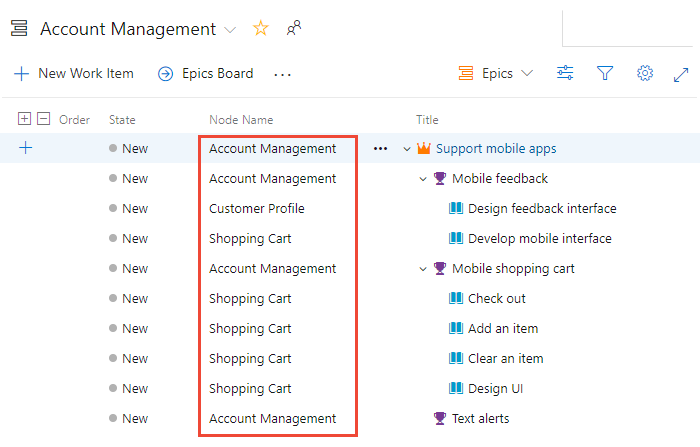
Aggiungere backlog portfolio
Se sono necessari più di tre livelli di backlog, aggiungere altro. Per altre informazioni, vedere Personalizzare i backlog o le bacheche per un processo.
Tenere traccia delle dipendenze tra i team
Il modo più semplice per tenere traccia delle dipendenze tra i team consiste nel collegare elementi di lavoro usando il tipo di collegamento Correlato . Per le dipendenze basate sul tempo, usare i tipi di collegamento Predecessore/Successore . È quindi possibile creare query per trovare elementi di lavoro con queste relazioni. Per altre informazioni, vedere Collegare elementi di lavoro ad altri oggetti.
Usando i piani di recapito, è possibile tenere traccia delle dipendenze tra i progetti all'interno di un'organizzazione. Per altre informazioni, vedere Tenere traccia delle dipendenze usando i piani di recapito.
Visualizzare lo stato delle funzionalità portfolio
Per visualizzare lo stato delle funzionalità in base ai requisiti collegati, aggiungere una colonna di rollup o visualizzare un piano di recapito. Per altre informazioni, vedere Visualizzare i piani di recapito cumulativi e Rivedere.
Per visualizzare lo stato delle funzionalità in base ai requisiti collegati, usare la sequenza temporale delle funzionalità. Per altre informazioni, vedere Visualizzare lo stato del portfolio con la sequenza temporale delle funzionalità.